Все современные телефоны позволяют пользователям не только связываться с другими людьми, но и снимать видео, делать фотографии, загружать приложения, передавать файлы. Из-за большого количества одновременно выполняемых операций увеличивается риск какой-либо поломки. Если что-то перестало работать, то, возможно, в приложении Android Process Media произошла ошибка.
Перед тем как исправить ошибку Android Process Media, необходимо подробно изучить возможные причины её появления. Это поможет лучше понять процесс её возникновения и найти максимально эффективный способ устранения.
Возможные причины неисправности:
Способы устранения
Если в приложении Process Media Android произошла ошибка, исправить её можно одним из многочисленных способов. Все они довольно простые для понимания, поэтому доступны даже новичкам. Чаще всего такая неисправность возникает на телефонах Sony Xperia, Samsung Galaxy, Lenovo P780, а также других популярных моделях и сериях.
Простая перезагрузка
 При возникновении какой-либо ошибки первым делом рекомендуется перезагрузить устройство. Возможно, причиной неисправности стали не действия пользователя, а какой-либо незначительный сбой в работе операционной системы. В этом случае достаточно будет перезапустить смартфон и проблема устранится сама собой.
При возникновении какой-либо ошибки первым делом рекомендуется перезагрузить устройство. Возможно, причиной неисправности стали не действия пользователя, а какой-либо незначительный сбой в работе операционной системы. В этом случае достаточно будет перезапустить смартфон и проблема устранится сама собой.
Если на дисплее телефона появляется надпись, предупреждающая о том, что Android Process Media остановлен, делать нужно несколько простых манипуляций. Среди них должны быть такие:
- Нажать и удерживать боковую клавишу включения смартфона.
- Через несколько секунд на экране появится окно с вариантами дальнейших действий.
- Из них следует выбрать пункт «Перезагрузка».
- После этого всплывёт другое окно, в котором нужно подтвердить выполнение этой операции.
- Устройство самостоятельно перезагрузится и ошибка устранится.

Если по каким-либо причинам невозможно выполнить перезагрузку таким способом, то можно прибегнуть к радикальному методу - снятие задней крышки телефона и вынимание аккумулятора. После его возвращения на место можно выполнить стандартную загрузку устройства, которая также поможет убрать ошибку.
Очистка кэша
Если перезагрузка не помогла устранить проблему, то следует попытаться максимально очистить оперативную память смартфона. В большинстве случаев в ней хранится большое количество временных файлов, которые нужны только в момент проведения той или иной операции. Для того чтобы убрать их из памяти телефона, необходимо выполнить такие действия:

Манипуляции с картой памяти
Очень часто подобная ошибка возникает при совпадении названий каталогов, находящихся во внутренней памяти, с именами папок на установленной карте. Для этого следует просмотреть всё содержимое телефона и найти совпадения.
Дальнейшие действия:

Отключение синхронизации с аккаунтом Google
Иногда ошибка Андроид Процесс Медиа возникает из-за проблем с работой аккаунта Google. Для устранения такой неисправности достаточно просто отключить синхронизацию. Сделать это можно следующим способом:

Сброс настроек
Если ни один из способов не позволил добиться нужно результата, то остаётся последний вариант - сброс всех настроек устройства до заводских. Его можно использовать только в крайнем случае, так как он повлечёт за собой удаление всех данных, имеющихся на внутренней памяти.
Правильная последовательность действий:

В результате этих действий произойдёт удаление всей информации из памяти устройства, а также возврат к заводским настройкам. Перезагрузившийся смартфон будет выглядеть точно так же, как и при первом запуске.
Обращение в сервисный центр
Если все перечисленные методы устранения ошибки не помогли, то рекомендуется обратиться в сервисный центр. При этом следует подробно рассказать специалистам о самой проблеме и способах устранения, которые были применены. Если устройство находится на гарантии и есть уверенность в том, что проблема появилась не по вине владельца телефона, то можно рассчитывать на замену или полный возврат средств.

Основные нюансы обращения в сервисный центр:

Методы предупреждения ошибки
Для того чтобы не тратить время на устранение неисправности, её нужно предупредить. Для этого следует брать во внимание советы специалистов, занимающихся ремонтом и настройкой мобильных устройств. Чтобы не произошла ошибка Андроид Процесс Медиа, делать нужно несколько простых операций. Среди них можно применять такие:
|
Профилактика |
Описание |
| Периодически упорядочивать файлы, загруженные на память устройства. | Не рекомендуется хранить все данные в одной папке, так как это не только создаст дополнительные трудности при поиске, но и значительно увеличит продолжительность загрузки. |
| Регулярно удалять неизвестные и неиспользуемые приложения. | Это будет полезно не только для предупреждения ошибки, но и для вирусной безопасности устройства. |
| Установить загрузку скачиваемых приложений и файлов на внутреннюю память устройства. | . В большинстве случаев пользователи загружают всю информацию на карту памяти, что становится причиной её переполнения. Из-за этого будет постоянно увеличиваться нагрузка на операционную систему и повысится вероятность возникновения неисправности. |
| Создать во всех системных папках Android пустой файл и назвать его «.nomedia». | Это поможет исключить сканирование объёмных каталогов, что значительно снизит нагрузку на устройство. |
| Регулярно устанавливать обновления операционной системы Android. | Их создатели знают о наличии всех ошибок и стараются выпускать модернизированные версии, которые помогут избежать неисправности. |

Ошибка Android Process Media - неполадка в одноимённом процессе. Последний отвечает за все мультимедийные данные, которые содержатся на устройстве. При большом количестве информации и частом взаимодействии с ней, система становится перегруженной и в процессе возникает неполадка. При этом чем чаще пользователь просматривает содержимое, тем больше шанс появления ошибки. Для устранения проблемы используют два способа.
Во время процесса Android Process Media произошла ошибка
Пользователи выделяют 4 причины возникновения неполадки:
- некорректная очистка внутренней памяти или sd-карты от мультимедийных файлов;
- попытка запуска файлов в не поддерживаемых форматах;
- загрузка папки с названием, уже присутствующим на устройстве;
- установка несовместимых мультимедийных приложений или программ, не прошедших проверку в Play Market.
Чтобы избежать появления неполадки, необходимо периодически очищать устройство от информационного мусора, упорядочивать файлы, а также производить установку приложений только из проверенных источников на внутреннюю память, но не SD-карту.
Для облегчения работы процесса Android Process Media можно создать во всех папках пустой файл с любым названием и расширением nomedia. Обязательно проследите, что в указанных папках не содержатся мультимедийные файлы, поскольку система будет пропускать каталоги с этим файлом при сканировании. Это поможет снизить частоту возникновения ошибок и позволит реже проводить чистку памяти.
Что означает эта ошибка
Ошибка Android Process Media означает, что при запуске или поиске медиафайлов возник сбой, который привёл к критическому завершению программы. Неполадку необходимо устранить, но её появление можно предотвратить несколькими операциями, представленными в таблице.
| Профилактика | Описание |
| Упорядочивание информации | Не только на смартфонах и планшетах, но и других информационных носителях рекомендуется разбивать файлы по категориям и сортировать их по папкам. Это снижает нагрузку на систему при открытии каталога, при этом облегчает поиск определённой информации. |
| Регулярная чистка памяти | Каждый месяц необходимо заходить в настройки памяти устройства и очищать кеш, а также данные большинства приложений. Это уменьшает занимаемое приложениями пространство, а также способствует защите. |
| Изменение каталога для установки приложений | Обычно пользователи нагружают внешнюю карту памяти, храня на ней не только медиа, но и установленные приложения. Это может привести к переполнению памяти, что спровоцирует возникновение множества неисправностей. |
| Создание файла nomedia в файловых каталогах | Если в папке нет медиафайлов, в ней можно создать пустой текстовый файл с любым названием и задать расширение nomedia. Процесс android process media при сканировании пропускает каталоги, в которых есть подобный файл, что снижает риск появления неполадки. |
| Регулярное обновление операционной системы | Свежие версии ОС Андроид реже сталкивают пользователя с неисправностями, поскольку разработчики стремятся устранять последние. |
Как исправить ошибку Android Process Media, если она произошла
При критическом сбое процесса пользователь получает соответствующее уведомление. В этом случае необходимо:
- Открыть настройки смартфона, перейти к приложениям и открыть вкладку «Все». Это позволит посмотреть на состояние системных процессов.
- Найти в списке Google Services Framework, открыть его.
- Очистить кеш и данные программы, нажав на соответствующие клавиши.
- Вернуться к списку и найти Play Market. Повторить третий шаг.
- Вернуться к Google Services Framework, принудительно остановить его и ещё раз очистить кеш.
- Запустить приложение, которое вызвало появление ошибки.
- Если вновь произошёл сбой, закрыть уведомление и перезагрузить устройство.
- Найти в настройках Google Services Framework и проверить, включился ли он. Если нет - запустить вручную.
Следуя инструкции, пользователь сможет исправить ошибку android process media на любом мобильном устройстве. Кроме того, обновление кеша поможет программе понять, какие файлы остались на компьютере.
Как убрать эту ошибку, если очистка кеша не помогла
Представленный способ решения неисправности не всегда срабатывает, поскольку зачастую кеш приложений не виноват.

В подобной ситуации исправить ошибку поможет синхронизация устройства с сервисами Google, хранящими информацию о содержащихся на устройстве программах для работы с мультимедийными файлами. Для этого необходимо:

Когда устройство закончит загрузку, процесс больше не должен вызывать ошибку. Чтобы окончить устранение неполадки, зайдите в настройки приложений и вручную запустите галерею и диспетчер загрузки. И также необходимо вновь включить синхронизацию в аккаунте Гугл.
Представленные варианты устранения неполадки android process media не всегда срабатывают. В большинстве случаев это связано с вирусами или аналогичным вредоносным программным обеспечением. Для очистки телефона потребуется воспользоваться антивирусом, причём можно подключить устройство к компьютеру и сделать сканирование при помощи последнего. Помните, что иногда для удаления вирусов достаточно очистить кеш.
Все компании, хоть как-то связанные с открытой операционной системой Android, постоянно оптимизируют её, тестируют. К сожалению, время от времени ошибки закрадываются и бороться вынуждены с ними сами пользователи. Особенно в тех случаях, когда их гаджеты уже официально не обновляются производителями устройств – тогда другого выхода просто не остаётся и люди вынуждены искать решение тех или иных проблем самостоятельно. Как Вы поняли, сегодня мы расскажем Вам о решении одной из них. Вы наверняка неоднократно сталкивались с ошибкой android.process.media, происходящей при запуске и установке приложений. Что ж, давайте же разберёмся, как побороть её малой кровью.
Что делать, если при запуске приложения произошла ошибка android.process.media
Несмотря на то, что с этой ошибкой многие владельцы устройств под управлением OS Android (вплоть до 4.2) сталкиваются достаточно часто, её легко исправить. Наиболее часто она возникает в том случае, если Вы пытаетесь установить или запустить приложение несовместимое с Вашим устройством или непрошедшее проверку в Google Play. Этой ошибки очень просто избежать – достаточно скачивать приложения лишь из Маркета. Также желательно обзавестись антивирусом – например, Dr.Web.Однако, если Вам нужно установить не сертифицированное приложение в обход Google Play, в котором Вы уверены, придётся побороть ошибку android.process.media. Для этого следует проделать следующие действия:  В большинстве случаев, после выполнения вышеописанных действий, проблема исчезает. Если у Вас совсем ничего не изменилось, ошибка осталась на месте, мы советуем Вам воспользоваться другим способом – более радикальным. Однако, на постоянной основе его лучше не применять – рискуете целостностью слота, куда вставляется карта памяти и самой картой.
В большинстве случаев, после выполнения вышеописанных действий, проблема исчезает. Если у Вас совсем ничего не изменилось, ошибка осталась на месте, мы советуем Вам воспользоваться другим способом – более радикальным. Однако, на постоянной основе его лучше не применять – рискуете целостностью слота, куда вставляется карта памяти и самой картой.
Радикальный метод борьбы с ошибкой android.process.media
Перед тем как Вы приступите к выполнению этой операции, мы хотели бы Вам посоветовать сохранить все важные файлы: фото, видео и музыку на компьютере. Итак, вот в чём заключается этот метод: Вам нужно просто извлечь карту памяти перед установкой приложения. Почему этот способ опасен? Дело в том, что, если от ошибки избавиться не удалось, Вам перед установкой любого приложения придётся вытаскивать карту памяти. Разумеется, есть риск, что это пагубно закончится либо для самой флешки, либо для слота.Также, как вариант, можно попробовать скопировать все данные с карты на ПК, после чего отформатировать её средствами смартфона – через меню «Настройки» -> «Память» -> «Очистить SD-карту».
Напоследок хотелось бы сказать, что стопроцентный способ раз и навсегда избавиться от ошибки android.process.media – обновить своё устройство до Андроид 4.3 Jelly Bean. Более свежие версии приветствуются. Компания Google прилично постаралась над оптимизацией ОС и большинство типовых ошибок в этой и более новый версиях системы рядовых пользователей не беспокоят.
Не существует людей, которые не ошибаются. А программы пишутся людьми, притом не в одиночку, а целыми коллективами. Поэтому не бывает операционных систем, не выдающих ошибки. Рассмотрим, в частности, для Анроида, причины появления неисправностей и android.process.media.
Сразу отметим, что эта ошибка практически не встречается на операционных системах Android, начиная с версии 4.3. (В дальнейшем она исправлена разработчиками.)
Учитывайте это как при покупке аппарата, так и при его эксплуатации.
Если ошибка android.process.media случилась через небольшой срок после покупки устройства, то вам разумнее всего и проще произвести его обмен в пункте продажи. Если прошло чуть больше времени, то гарантийный срок даёт вам возможность обратиться за ремонтом или обменом в гарантийную мастерскую.
Что такое Андроид процесс медиа?
С появлением эры современных операционных систем все файлы аудио, видео и фото в памяти устройства не просто хранятся, а находятся под контролем и учётом приложения. Вам ведь не требуется вручную запускать, например, каждый файл видео - приложение само открывает вам плей-лист с перечнем видеофайлов. В этом и проявляется работа android.process.media, который для выполнения своей функции должен анализировать содержимое памяти и кэша.
Во время отработки этого процесса , вызывающие его некорректную работу:
- При попытке запуска или установки на аппарат несовместимой с ним программы, не прошедшей проверку на Google Play;
- При неправильном удалении файлов;
- При содержании в памяти очень большого количества файлов;
- Не поддерживаемого формата данных;
- Наличия папок с одинаковым названием на внутренней памяти и на карте;
- При наличии вирусов;
- Прочие причины.
Очищаем кэш и данные
Чаще всего Анроид выдает ошибку android.process.media при нахождении несоответствия реальных медиафайлов содержанию кэша.
Для того чтобы избавиться от этого неприятного явления нужно , который имеет прямое отношение к данным памяти. Для этого выполняем несложную процедуру:
- Сначала нужно войти в меню системы;
- Нажав на шестерёнку, попасть в настройки;

- Выбрать нажатием «Приложения»;
- Находим «Все», потом «Загрузки»;
- Выполняем «Стереть данные»;
 Следующий шаг — в «Загрузках» выбираем пункт «Стереть данные» и нажимаем
Следующий шаг — в «Загрузках» выбираем пункт «Стереть данные» и нажимаем
- Также стираем данные в «Хранилище мультимедиа»;
- Нажатием на кнопку «Рестарт», перезагружаемся.
Синхронизация Google и хранилища мультимедиа
Если описанные выше действия не дали положительного результата, и снова в приложении android.process.media произошла ошибка - можно поступить следующим образом:

- Удалив все данные галереи, отключить её. Для этого в Настройки\Приложения нужно выбрать «Все». Потом нажатием выбрать «Галерея», выполнить «Стереть данные», а затем выбрать «Отключить».

 Следующий шаг — нужно отключить галерею
Следующий шаг — нужно отключить галерею
- Подобными действиями отключить и «Диспетчер загрузки».


- Выполнить перезагрузку, после чего снова восстановить включением «Диспетчер загрузки», «Галерею» и включить обратно флажки в разделе «Синхронизация».
Проблема должна быть решена.
Порядок ли в ваших папках и на карте памяти?
Перед тем как убрать ошибку android.process.media одним из вышеописанных способов, проверьте на своём устройстве папки с файлами мультимедиа.
Дело в том, что для нормальной работы устройства необходимо периодически . С этой целью следует:
- Избегать одинаковых названий папок и файлов;
- Хранить медиафайлы не как попало по одному файлу в разных папках, а в конкретных, специально для этого предназначенных;
- Избегать дублирования файлов;
- Если у вас действительно очень много медиафайлов, то в папках, где их нет, разместить пустой файлик «.nomedia», который процедуре android.process.media укажет на это;
- Пользоваться антивирусными программами и устанавливать мобильные антивирусы - пренебрежение этим правилом может привести к необратимым последствиям;
- Переформатировать карту памяти и сделать новую запись на неё медиафайлов, что приведёт к упорядочиванию на ней вашей файловой системы.
Если в android.process.media произошла ошибка по вине карты памяти, то для установки приложения можно извлечь её из устройства. Но существуют отрицательные моменты таких действий:
- Придётся постоянно вынимать и вставлять карту;
- Постоянное извлечение карты может привести к её выходу из строя, так же как и к поломке слота;
- Установка приложений на далеко не резиновую внутреннюю память.
Некоторые приложения сами могут обходить ненужные папки для анализа. В настройках этих приложений нужно исключить таковые из просмотра.
Поскольку в версиях Андроид, начиная с 4.3, ошибка android.process.media не появляется, то хорошим методом предупреждения её является .
Самой крайней мерой, как всегда, является сброс до заводских настроек или перепрошивка. Перед этой операцией не забывайте о предварительном сохранении всех важных данных.
Теперь вам известно о том, что из себя представляет Андроид процесс медиа, как он работает. Надеемся, что вы смогли избавиться от ошибки этого процесса и, главное, знаете, как не допустить этой ошибки в дальнейшем.
Процесс с говорящим именем «android process media» отвечает за все файлы мультимедиа, которые хранятся на телефоне: фото, музыку, видео. Так как таких файлов много, и пользователи постоянно с ними работают, удаляя, перемещая, переименовывая, то сообщение о том, что с android process media произошла ошибка, появляется достаточно часто. Устранить неполадку можно двумя способами: очисткой кэша и манипуляциями с синхронизацией Google.
Ошибка android process media возникает по следующим причинам:
- Некорректное удаление мультимедийных файлов.
- Загрузка на телефон видео и аудио в неподходящем формате.
- Наличие папок с одинаковыми названиями.
- Инсталляций приложений, не прошедших проверку в Google Play или несовместимых с параметрами мобильного устройства.
Чтобы на Андроид было меньше проблем с процессом, отвечающим за работу медиа, старайтесь очищать память от лишних файлов и упорядочивать данные. Приложения из Play Market рекомендуется устанавливать на внутреннюю память телефона, а не на SD карту.
Кроме того, есть небольшая хитрость: можно создать в папках Android пустой файл с именем «.nomedia». В результате система не будет сканировать каталог на предмет наличия медиафайлов, что снизит на неё нагрузку. Однако нельзя гарантировать, что в этом случае с процессом android process media не будет происходить ошибок, поэтому гораздо более эффективным способом является чистка системы.
Если процесс android process media был остановлен, о чем вы получили уведомление, то выполните следующие действия:

В результате проведения этих сложных манипуляций данные, которые хранятся в кэше, обновятся, и система перестанет обращаться к файлам, которых нет или которые записаны в память с ошибками.
Если описанный выше способ не помог решить проблему, продолжает появляться ошибка android process media, как можно исправить ситуацию другим методом? Попробуйте поработать с синхронизацией Google, одновременно очищая кэш других приложений, отвечающих за работу мультимедиа. Алгоритм действий следующий:
- Зайдите в настройки Android, в поле «Аккаунты» выберите учетную запись Google.

- Тапните по аккаунту, который используется на телефоне. Снимите все галочки, чтобы отключить синхронизацию.

- Вернитесь в настройки, перейдите в раздел «Приложения». Выберите вкладку «Все». Отыщите встроенное приложение «Галерея».

- Сотрите данные «Галереи», затем отключите программу, нажав на соответствующую кнопку.
- Повторите операцию с приложением «Диспетчер загрузки»: зайдите, удалите данные, отключите программу.
- Перезагрузите телефон.

После включения ошибка не должна появиться снова. Чтобы убедиться, что проблема решена, откройте список приложений и включите «Галерею» и «Диспетчер загрузки». Не забудьте снова зайти в настройки аккаунта Google и включить синхронизацию.


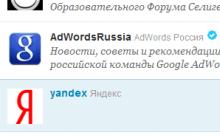


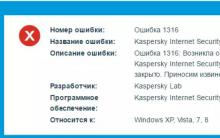





Обзор-сравнение Meizu M3 Note и U20 Операционная система
Как распознать эмоции человека по его лицу: Тест для сотрудников финансовых компаний
LCD WH1602B компании Winstar Lcd 1602 схема подключения
Создаем форму обратной связи на PHP
Программы архиваторы для windows 10